Vous envoyez des fax, des courriers sur lesquels vous avez besoin d’apposer votre signature manuscrite ? Sous Mac (macOS / Mac OS X) avec Aperçu, il existe une bonne méthode pour créer une signature électronique ou même plusieurs signatures en fonction de vos profils utilisateurs. En complément de lecture sur l’app Aperçu pour Mac (Preview) nous vous recommandons la lecture des sujets suivants :
- PDF sur Mac : ajouter / supprimer / retrouver un mot de passe
- Séparer un PDF en plusieurs pages sur Mac
- Aperçu (Preview) : indispensable couteau suisse sous Mac !
- Combiner 2 PDF sur Mac avec Aperçu (Preview)
- Convertir des images sur Mac avec Aperçu
Créer une signature électronique : Lancement d’Aperçu
Lancez Aperçu (Preview) depuis Spotlight, le dossier Applications ou le LaunchPad dans le Dock. Allez dans les Préférences de l’app puis sous l’onglet Signatures cliquer sur le bouton « Créer une signature ».
Créer une signature électronique : Ajout d’une signature manuscrite
Inscrivez sur une feuille blanche à l’encre noire votre signature. Il faut maintenant placer la signature devant la caméra de votre iMac ou MacBook. Pour une totale réussite de l’opération, il est impératif de positionner la signature juste au-dessus du trait bleu.
Créer une signature électronique : Enregistrement d’une ou plusieurs signatures
Une fois la signature créée pressez le bouton Accepter. Si plusieurs utilisateurs utilisent la même session, vous pouvez répéter l’opération autant de fois que nécessaire en mémorisant plusieurs signatures.
Créer une signature électronique : Apposition de la signature
L’ultime étape consiste à ouvrir votre document sous Aperçu. Vous devez le convertir en un format supporté par Aperçu. Autrement dit, s’il s’agit d’un document au format page, doc, docx, rtf, txt ou autres, vous devez l’enregistrer avec TextEdit ou avec n’importe quel autre traitement de texte (Word, LibreOffice, OpenOffice…) au format PDF au préalable. Ouvrez le document PDF, rendez-vous dans le menu Outils, Annoter et Signature. Cliquez sur la souris pour ajuster la taille et positionner la signature. Le tour est joué ! Les fois suivantes, cela ira bien plus vite, puisqu’il suffire seulement d’insérer la signature.
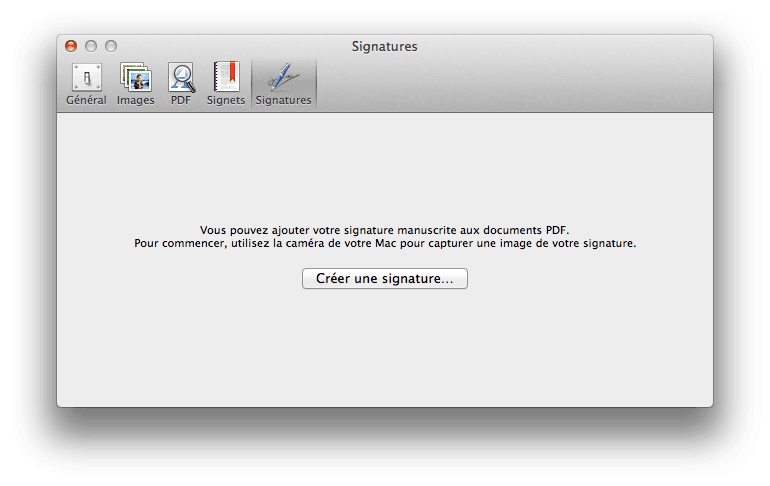
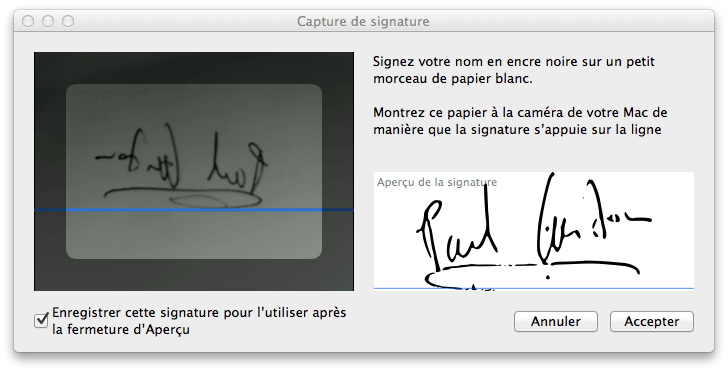
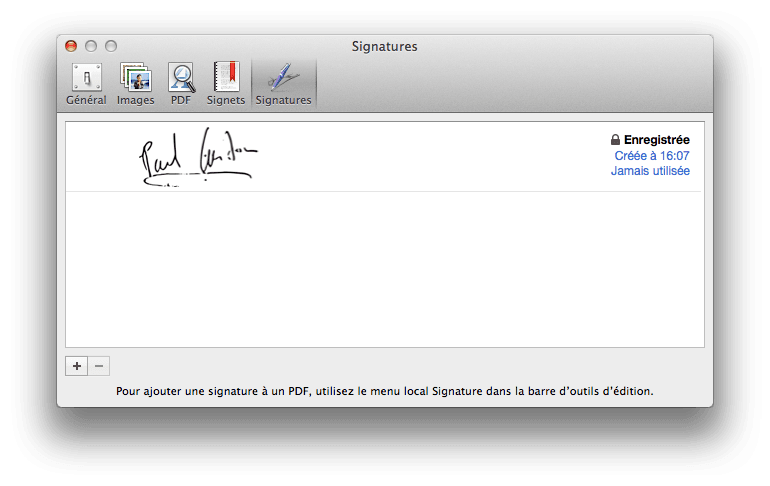

Super ce site !!!!
bravo, expiqué de façon claire et bingo du 1° coup . merci pour ce support